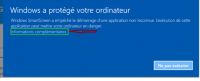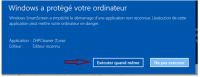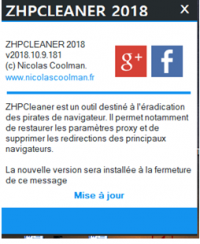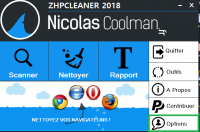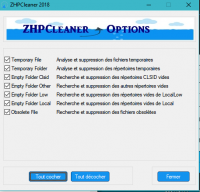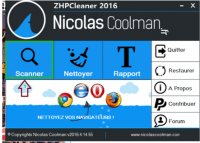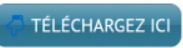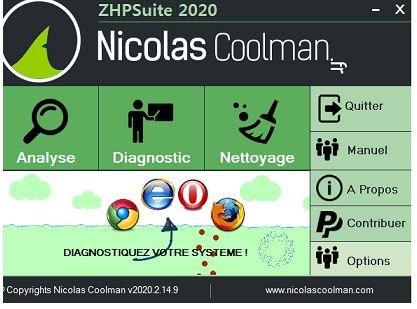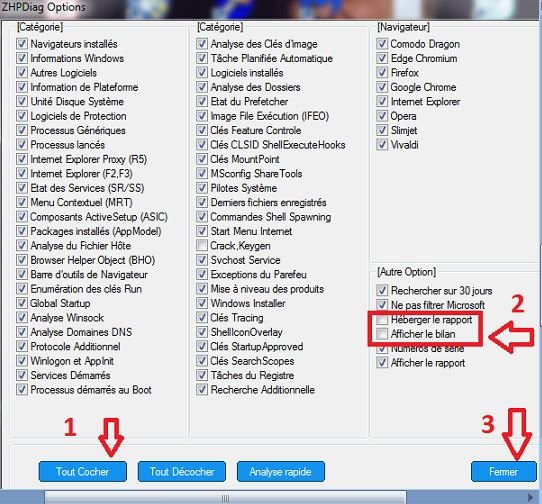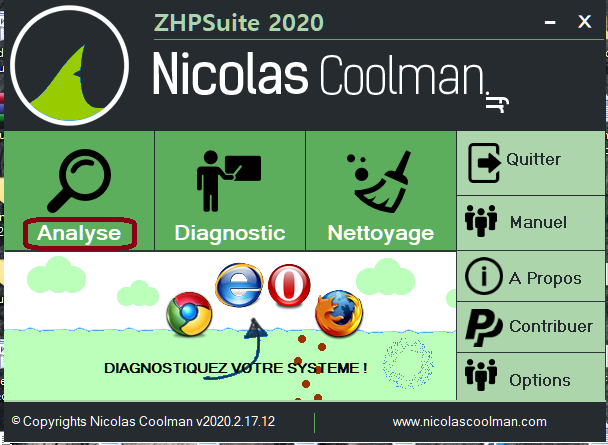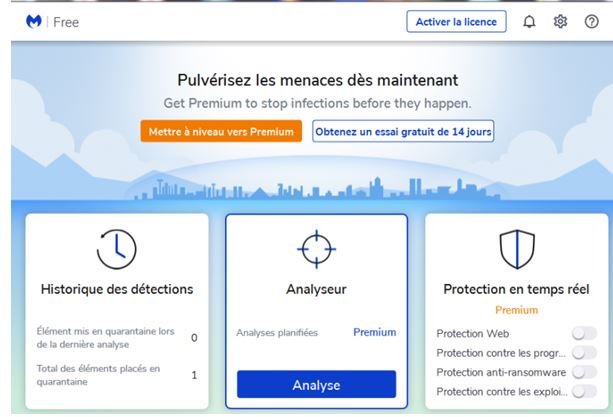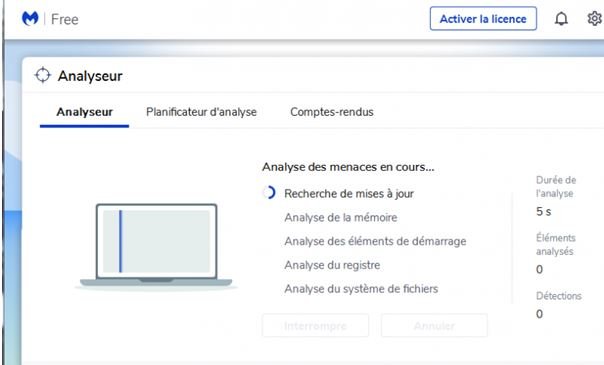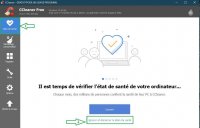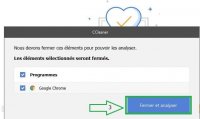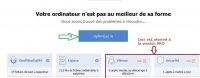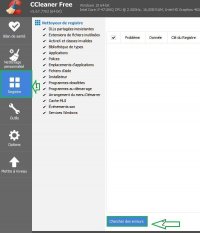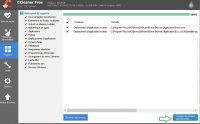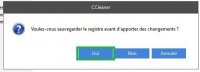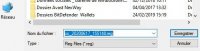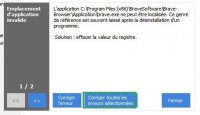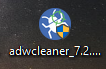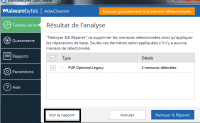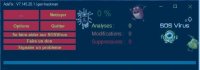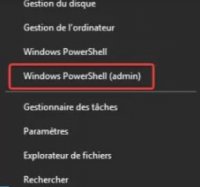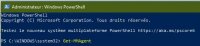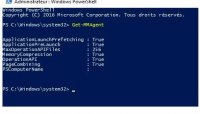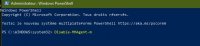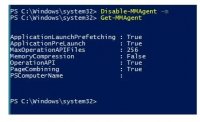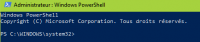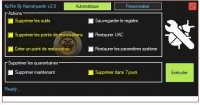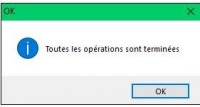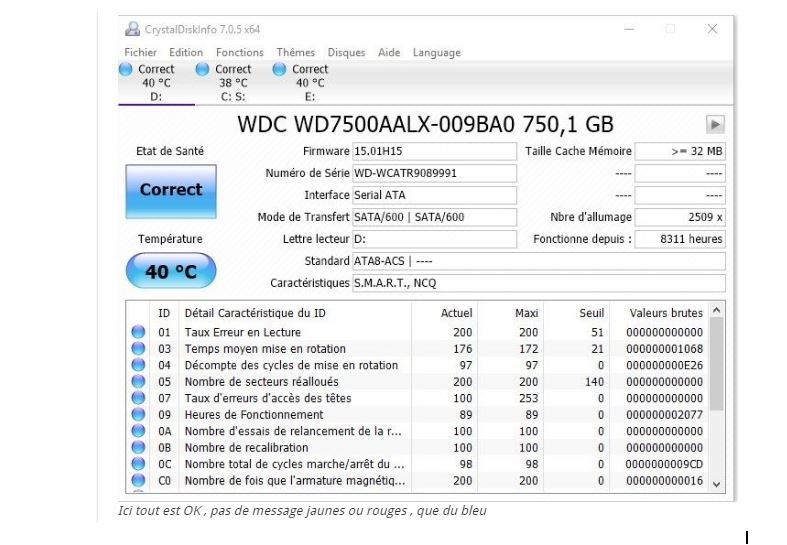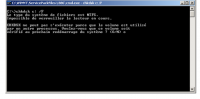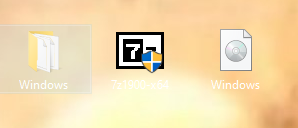Bonjour,
Ton PC est infecté
Faire ce qui suit

Cliques sur le bouton nettoyage
tu vas obtenir une fenêtre zhpfix
Sélectionne et copies le script suivant
Script Zhpfix
IE Restricted Site Good: webcompanion.com
[HKCU\SOFTWARE\Microsoft\Windows\CurrentVersion\Explorer\StartupApproved\Run]:Web Companion
[HKEY_USERS\S-1-5-21-3761231841-1287366151-2745276614-1002\SOFTWARE\Microsoft\Windows\CurrentVersion\Explorer\StartupApproved\Run]:Web Companion
HKU\S-1-5-21-3761231841-1287366151-2745276614-1002\Software\Microsoft\Windows\CurrentVersion\Internet Settings\ZoneMap\Domains\webcompanion.com
HKCU\Software\Microsoft\Windows\CurrentVersion\Internet Settings\ZoneMap\Domains\webcompanion.com
HKLM\SYSTEM\CurrentControlSet\Services\WCAssistantService
C:\Program Files (x86)\Lavasoft\Web Companion\Application\Lavasoft.WCAssistant.WinService.exe
HKLM\Software\Classes\*\ShellEx\ContextMenuHandlers\WinRAR32
HKLM\Software\Classes\CLSID\{B41DB860-8EE4-11D2-9906-E49FADC173CA}
HKLM\Software\Classes\lnkfile\shellex\ContextMenuHandlers\WinRAR32
HKLM\Software\Classes\Directory\Background\ShellEx\ContextMenuHandlers\ACE
HKLM\Software\Wow6432Node\Classes\CLSID\{5E2121EE-0300-11D4-8D3B-444553540000}
HKLM\Software\Classes\Folder\ShellEx\ContextMenuHandlers\WinRAR32
HKU\S-1-5-21-3761231841-1287366151-2745276614-1002\Software\Microsoft\Windows\CurrentVersion\Internet Settings\ZoneMap\Domains\webcompanion.com
HKCU\Software\Microsoft\Windows\CurrentVersion\Internet Settings\ZoneMap\Domains\webcompanion.com
C:\Program Files (x86)\lavasoft\web companion
C:\ProgramData\lavasoft\web companion
C:\ProgramData\Application Data\lavasoft\web companion
[332CAF63F76463D734C823DC3B93DC4C] [08/04/2021] (.LAVASOFT SOFTWARE CANADA INC.) - C:\Program Files (x86)\Lavasoft\Web Companion\Application\Lavasoft.WCAssistant.WinService.exe
EmptyPrefetch
EmptyClsid

Colle le script en cliquant sur le bouton1
Lance le nettoyage en cliquant sur le bouton bouton2
Puis tu génères le script
Héberge le rapport sur cjoint et poste moi le lien créé
En faisant ce qui suit
Héberge le rapport ici
http://cjoint.com/ car il prend beaucoup de place
1 parcourir : zhpFix.txt sur le bureau
2 déposer
3 me donner le lien formé qui ressemble a çà :
http://www.cjoint.com/c/EHtpyhh8Vkv
Tuto ici:
http://blog.security-helpzone. [...] s-109.html
Regarde cette vidéo:
https://www.youtube.com/watch?v=eEsaF1NOrdw
A te lire